 Как установить OpenOffice на Chromebook
Как установить OpenOffice на ChromebookOpenOffice - это пакет, который объединяет приложения для обработки текста, электронных таблиц, презентаций, графики и всего остального, что мы ожидаем найти в наборе служебных программ для автоматизации делопроизводства, только с той разницей, что OpenOffice является открытым исходным кодом, другими словами, это бесплатно. .
OpenOffice совместим со всеми текущими операционными системами и может быть найден на разных языках. Одним из его преимуществ является то, что OpenOffice хранит данные в формате международного стандарта и может читать и записывать файлы из других программ автоматизации делопроизводства.
Возможности OpenOffice
OpenOffice состоит из:
- Writer - текстовый процессор с множеством функций.
- Впечатление для создания профессиональных презентаций
- Calc, который является менеджером электронных таблиц
- Рисуй, чтобы делать все, что связано с искусством и рисованием
- База, с которой можно управлять базами данных
- Математика, с которой мы можем работать над математическими уравнениями
TechnoWikis объяснит процесс установки OpenOffice на Chromebook и предложит дополнительные возможности для работы с этого момента.
Чтобы оставаться в курсе, не забудьте подписаться на наш канал на YouTube! ПОДПИСЫВАТЬСЯ
Как установить OpenOffice на Chromebook
Шаг 1 Первое, что мы должны сделать, это зайти в Настройки: Шаг 2 Затем заходим в раздел «Linux (Beta)» и проверяем, что он включен: Шаг 3 Если он не активен, в следующем уроке мы объясним, как это сделать: Linux Chromebook Примечание Linux (бета) доступен для команд с 2019 года и только на некоторых моделях до 2019 года. Шаг 4 Как только мы убедимся, что Linux (бета) включен, мы можем продолжить. Перейдем по официальной ссылке OpenOffice: OpenOffice Шаг 5 В этой версии мы должны выбрать вариант Linux 64-bit (x86-64) (DEB) или, в противном случае, 32-битный вариант, но это всегда должен быть вариант DEB, мы выбираем язык и версию, которые по умолчанию всегда будет последним.Нажимаем «Загрузить полную установку», чтобы перейти по ссылке для скачивания: ШАГ 6 Затем мы должны сохранить файл локально: Шаг 7. Нажимаем на Сохранить и надеемся, что загрузка завершилась: Шаг 8 Мы нажимаем «Показать в папке», чтобы получить доступ к этому месту: Шаг 9 Этот файл необходимо переместить в раздел Linux Files: Шаг 10. Теперь переходим в Linux Apps и там выбираем «Терминал»: Шаг 11 В терминале мы собираемся выполнить следующее: Шаг 12. Вводим букву Y для подтверждения загрузки и установки. Шаг 13. После завершения процесса мы переходим в Linux Apps и открываем Xarchiver: Шаг 14. Мы увидим это: Шаг 15. Нажимаем на кнопку «Открыть архив» и нас перенаправят в это окно: Шаг 16. Там заходим в Home и выбираем файл DEB: Шаг 17. Нажимаем на Открыть, и его содержимое будет добавлено: Шаг 18. Теперь мы нажимаем на кнопку Извлечь в, и мы увидим следующее: Шаг 19. Вверху меняем маршрут, нажимая на иконку и выбирая Дом: Шаг 20. Нажмите Открыть, и мы увидим новый установленный путь: Шаг 21. Нажимаем на «Извлечь», чтобы завершить процесс, там мы увидим извлеченную папку с выбранным языком, в данном случае «es»: Шаг 22. Заходим в него и открываем DEBS: Шаг 23. Выбираем весь контент, кроме «desktop-интеграции»: Шаг 24. Мы собираемся переместить эти элементы в раздел Linux Files: Шаг 25. Теперь возвращаемся в es и открываем desktop-integration, там видим файл .deb: Шаг 26 Мы перемещаем этот файл в Linux Files, вырезая и вставив его туда: Шаг 27. Как только мы это сделаем, мы открываем терминал и выполняем следующее. Это запустит процесс установки OpenOffice на Chromebook. Шаг 28. В конце мы переходим в Linux Apps и там находим содержимое OpenOffice: Шаг 29. Мы открываем любое из них и должны заполнить некоторые дополнительные поля: Шаг 30. Вводим желаемое имя: Шаг 31 Нажмите Finish, и мы получим доступ к OpenOffice: Благодаря TechnoWikis это простой процесс, если вы хотите установить OpenOffice на Chromebook.







sudo apt установить xarchiver
















sudo dpkg -i * .deb
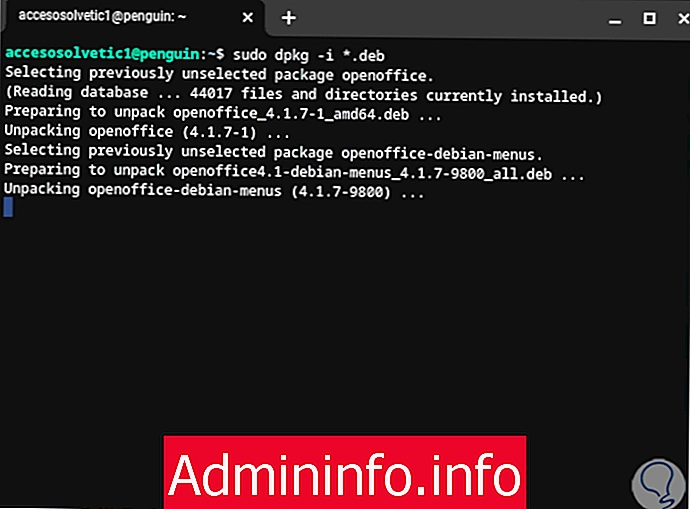





СТАТЬИ